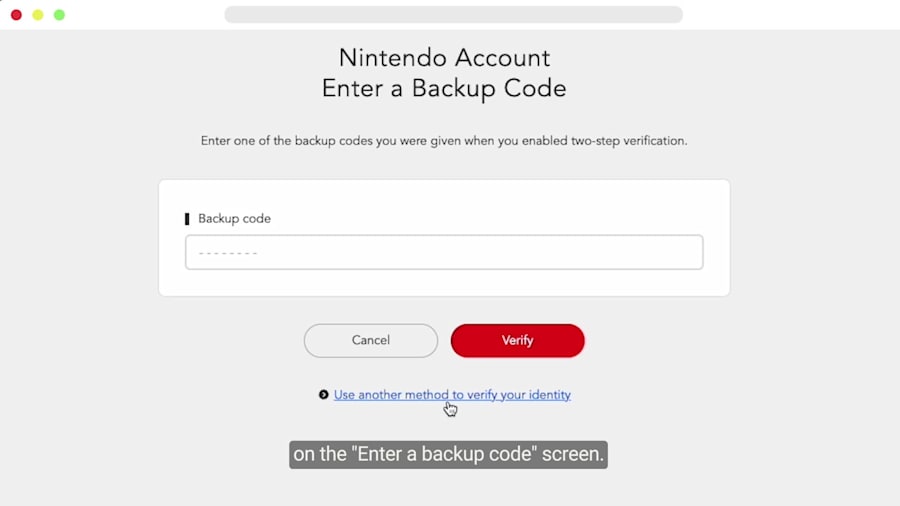Problemas con la verificación en dos pasos de la cuenta Nintendo
Ayuda | Nintendo Switch, Nintendo Switch 2
Aquí encontrarás información de ayuda si, después de configurar la verificación en dos pasos, no puedes acceder al código de verificación de Google Authenticator necesario para iniciar la sesión en tu cuenta Nintendo.
Información adicional:
- Una vez que la verificación en dos pasos esté activada, tendrás que iniciar la sesión usando tanto la contraseña como el código de 6 dígitos que se envíe a la aplicación Google Authenticator.
- Para obtener ayuda general con la aplicación Google Authenticator, consulta la sección Ayuda y comentarios de la aplicación en tu dispositivo inteligente.
Qué hacer:
- Para localizar el código de verificación necesario para iniciar la sesión con tu cuenta Nintendo, inicia la aplicación Google Authenticator en el dispositivo inteligente que usaste al configurar esta función. El código de 6 dígitos se mostrará en la aplicación.
- La aplicación es necesaria para configurar la función de la verificación en dos pasos, así que tuviste que descargarla cuando configuraste la verificación en dos pasos para tu cuenta Nintendo.
- Si ya no tienes acceso al dispositivo inteligente que usaste para configurar esta función, tendrás que usar un código alternativo para iniciar la sesión, como se describe más adelante.
- Si el código de 6 dígitos no funciona en un teléfono Android, intenta usar la función de sincronización temporal:
- Abre la aplicación Google Authenticator.
- Toca el icono Más opciones y luego, Configuración.
- Toca Corrección temporal para códigos.
- Toca Sincronizar ahora.
- Si el código de verificación sigue sin funcionar, selecciona Utilizar otro método para verificar tu identidad en la página de la verificación en dos pasos durante el proceso de inicio de sesión e introduce alguno de tus códigos alternativos.
- Al configurar por primera vez la verificación en dos pasos se te proporcionan 10 códigos alternativos, y se te solicita que los copies y guardes en un lugar seguro.
- Si no tienes a mano los códigos alternativos en este momento, elige Utilizar otro método para verificar tu identidad en la pantalla «Introducir un código alternativo». Se enviará un código de verificación a la dirección de correo electrónico asociada a tu cuenta Nintendo.
- Busca el código en tu correo, introdúcelo en el campo «Código de confirmación» y selecciona Verificar.
- Si no has recibido el correo, pero has registrado tu número de teléfono en tu cuenta Nintendo, elige Utilizar otro método para verificar tu identidad en la pantalla «Confirmar la dirección de correo electrónico» y selecciona Enviar. Se te enviará un código a través de un mensaje de texto a tu teléfono. Introdúcelo en el campo «Código de verificación» y selecciona Verificar para verificar tu identidad.
- Si no has registrado ningún número de teléfono en tu cuenta Nintendo y no recibes ningún correo, sigue los pasos que se detallan aquí: No he recibido un correo electrónico para verificar la identidad de la cuenta Nintendo.
- Si también has olvidado tu contraseña, esta opción no estará disponible.
El problema persiste
Si ya no tienes acceso al dispositivo inteligente que usaste para configurar la verificación en dos pasos, no encuentras los códigos alternativos ni puedes verificar tu identidad mediante el correo electrónico, no podrás iniciar la sesión con tu cuenta Nintendo. Ponte en contacto con nosotros para recibir más ayuda.